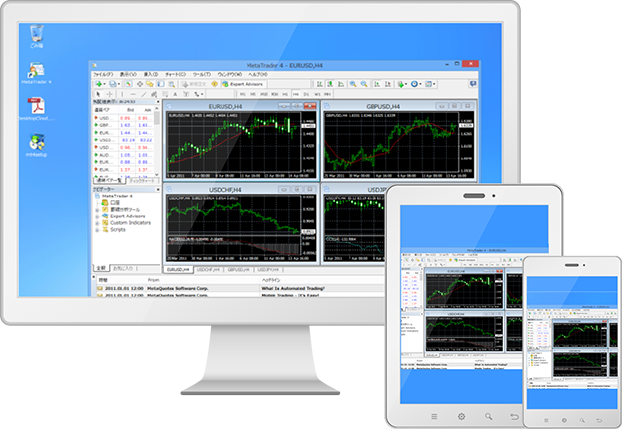皆さんは、今までVPS(バーチャル・プライベート・サーバ)を利用されたことはありますか?
私は、今までVPSを利用する機会がありませんでした。
会社に勤めている時は、スマホをメインにしてトレードをしていましたし、専業になってからは自宅のパソコンでMT4を見ていたので特にVPSを利用する理由がありませんでした。
今回、初めてVPSを利用する機会がありましたので、FX専用VPS『お名前.comデスクトップクラウド for MT4』を利用してみた感想をご紹介します。
『お名前.comデスクトップクラウド for MT4』は、私も利用しているGMOクリック証券で有名な GMO が提供しているFX専用VPSなので、安心して利用することができました。
まずVPSって何?
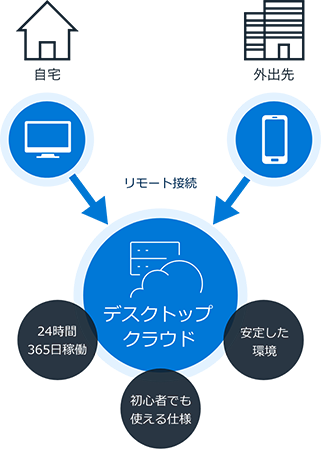
私が思うにクラウド上にパソコンを一台所有したイメージで、自宅のパソコンはもちろんのこと、スマホ(iPhone)やタブレット(iPad)等からでもクラウド上のパソコンを見ることが出来ます。
下記はイメージ図です。
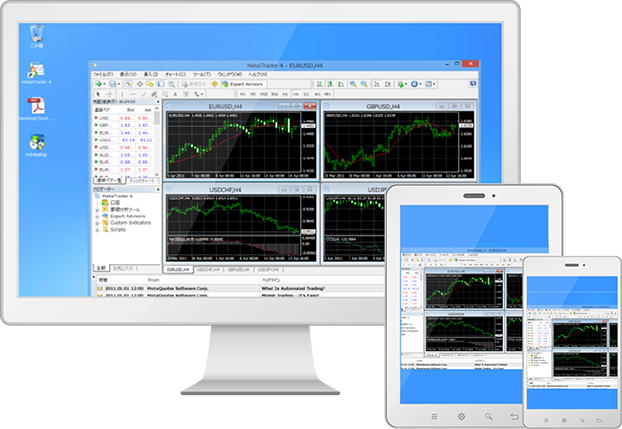
最大の特長は、どこにいてもMT4が見れること!!
スマホやタブレットがあれば、電車の移動中や外食している時でもいつでもどこでもMT4を見ることができます。
「裁量トレードだし、スマホでMT4をみることができるからVPSは不要だ」と感じる人もいるかもしれません。しかしスマホの MT4 はいつも見ているPCのチャートと異なるため、スマホではトレードしにくいという人が多いのが実状です。
VPS を使えば、いつも見ているPCと同じチャート画面をスマホから見ることができます。
最近、人とお会いする機会が増えてきたのでどうしても外出する時間が増えてきましたが、わざわざノートPC等を持ち歩かなくてもスマホからPCと同じMT4が見れますので、私のインジケーターのサインも確認することが出来るのでとても感動しました!
友人と飲みに行ってる最中でもスマホでMT4を見ながらトレードが出来てかなり便利だなと感じました。
スマホで見れるFX会社さんのチャートだけだとエントリーしづらいという方も結構いらっしゃると思います。
どうしてもMT4で私のインジケーターのサインが見たいという方には特におすすめです。
FX専用VPS『お名前.comデスクトップクラウド for MT4』の良い所
- VPSの設定は意外と簡単!ガイドが充実しているので初心者でも簡単に利用できます。
- VPS内にMT4専用のインストーラーがあるのですぐにMT4を起動できます。FX専用VPSと言う事もあってかインストーラーがついているのはとても親切ですね!
- VPS内のMT4に私のインジケーターを入れるのも簡単!VPSを開いたままPCからコピペでVPS内に移動。あとはMT4に設定するだけ!とても簡単!!
- MT4しか入っていないのでとても軽くてサクサクです。
- EA等、ずっと稼働してなくてはいけない場合でも電気代がかからない事!
- 普通にパソコンとしても使えますのでネット検索等もVPS内でできます。
- 色々な料金プランがありますので自分にあった料金プランが選べること!
- セミナーや勉強会等に持っていくパソコンにMT4を入れる必要がなくなり助かってます!
- 持っていったパソコンでVPSを開けばセミナーや勉強会でもMT4を見ることが出来ます。
- セミナーや勉強会でもタブレットを持っていけばMT4を見ることが出来ます。
- わざわざ重いノートパソコンを持って行かなくてもタブレットやスマホで会場にあるモニターやテレビに繋げることができればOK!
- 会社のパソコンでMT4が見れないという方でもスマホがあればMT4が見ることが出来ます。
- VPS内にあるMT4はスマホにあるアプリのMT4ではないので、カスタムインジケーターが入れることができます!!
とにかく一番はいつでもどこでもスマホさえあればMT4で私のインジケーターを常に見れるのが最高でした!!
会社にお勤めの方や外出が多いという方、ノートパソコン等の持ち運び用がないという方、スマホですぐにMT4が見れますので、特にお勧めです!!
興味がある方は、お名前.comデスクトップクラウドの申込方法を簡単にまとめてみましたので、参考にしてみてください。
お申込の手順
申込から最短で15分で利用できます。私はクレジットカードでお支払いしたので時間を待たずにVPSを利用できました。
①お申込みページを開く
下記のリンクをクリックすると以下ページに飛びますので「今すぐ申し込む」ボタンをクリック!
【お申込はこちら】今ならお得なキャンペーン中~!
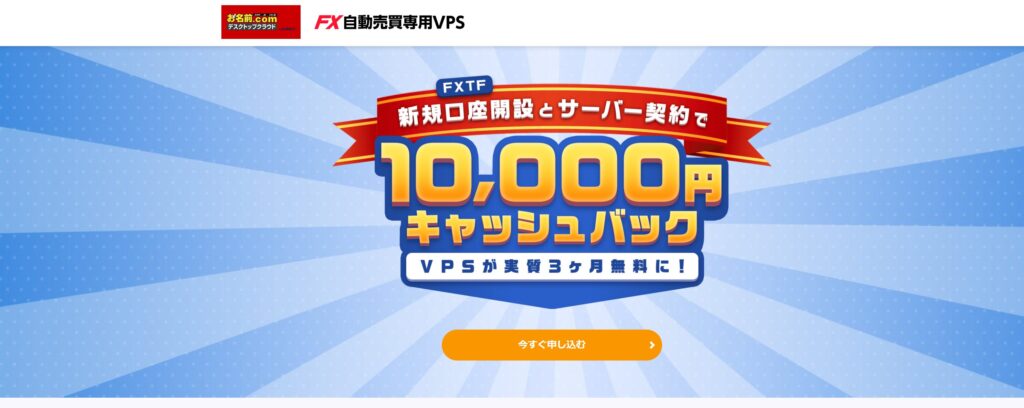
進化した超高速自動トレードFX専用VPS For MT4
SSD搭載/最新OS/簡単操作/安定稼働 3.4倍スピードアップ
①プランを選択する
続いて、プランを選択します。
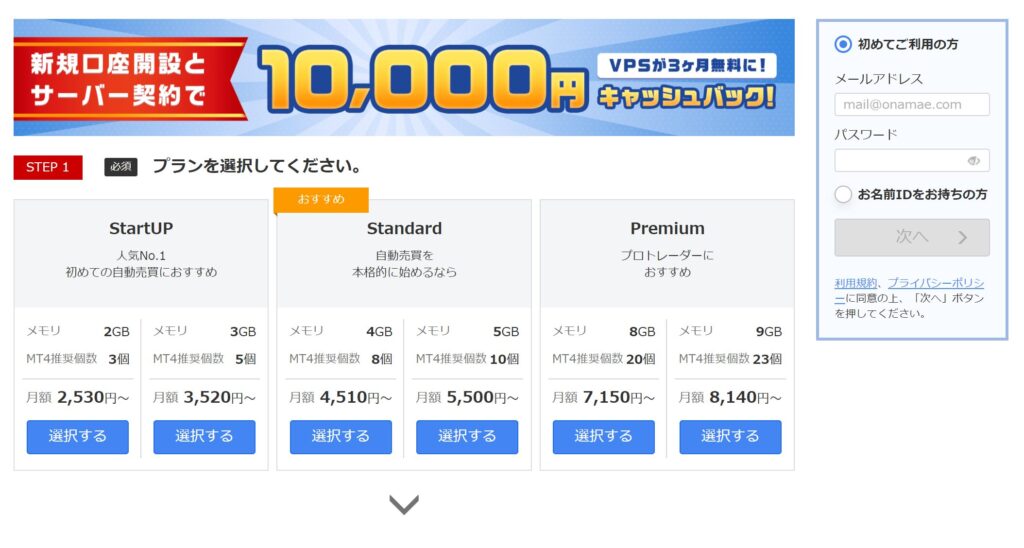
MT4のインジケーターを見るだけなら、メモリ2GB(月額2,530円)のプランでいいでしょう。
③お支払い期間を選択する

お支払い期間を選びましょう。
1か月払いよりも3か月払いの方が数百円お得です。
お名前.comの会員IDを持っていれば、会員IDとパスワードを入力してログイン、お名前.comの会員IDを持ってなければ、右上の「初めてご利用の方」選択、メールアドレスとパスワードを入力して、次へ進みましょう。
④会員情報の入力
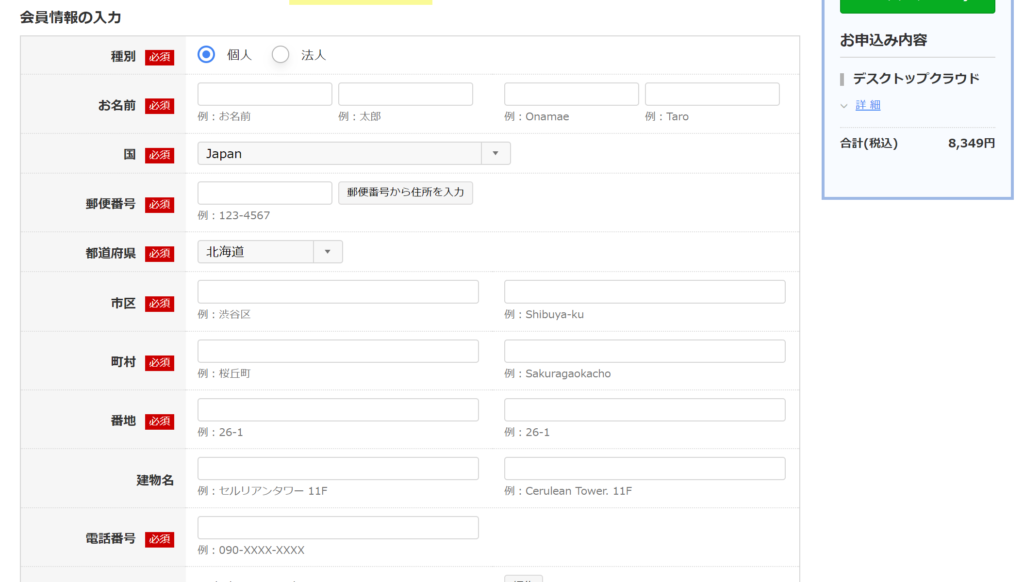
会員情報を入力してください。
⑤お支払い方法を選択する

支払方法を選択して「申込む」ボタンをクリックしてください。
⑥メールが届く
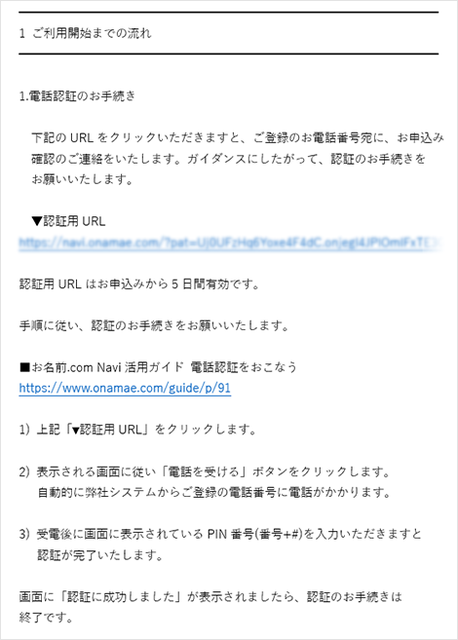
申込が完了すると、申込内容が登録メールアドレスに送信されます。
「[お名前.com] デスクトップクラウドお申込み確認」という件名のメールが届きますのでご確認ください。
⑦電話認証に進む

メール本文に電話認証用URLがあるので、最後に本人確認のため電話認証を行ってください。「電話を受ける」をクリックし、送信されてきたPIN番号を入力します。
⑧申し込み完了
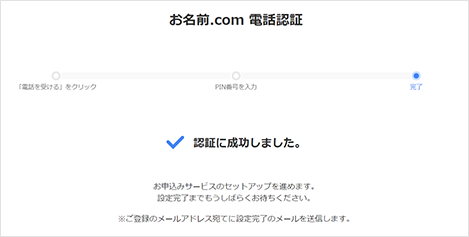
完了すると、「[お名前.com] デスクトップクラウドサービス設定完了」という件名のメールが届きます。これで申込は完了です。
この後、大体約15分から30分位するとマイページ内でVPSの設定等が出来るようになります。
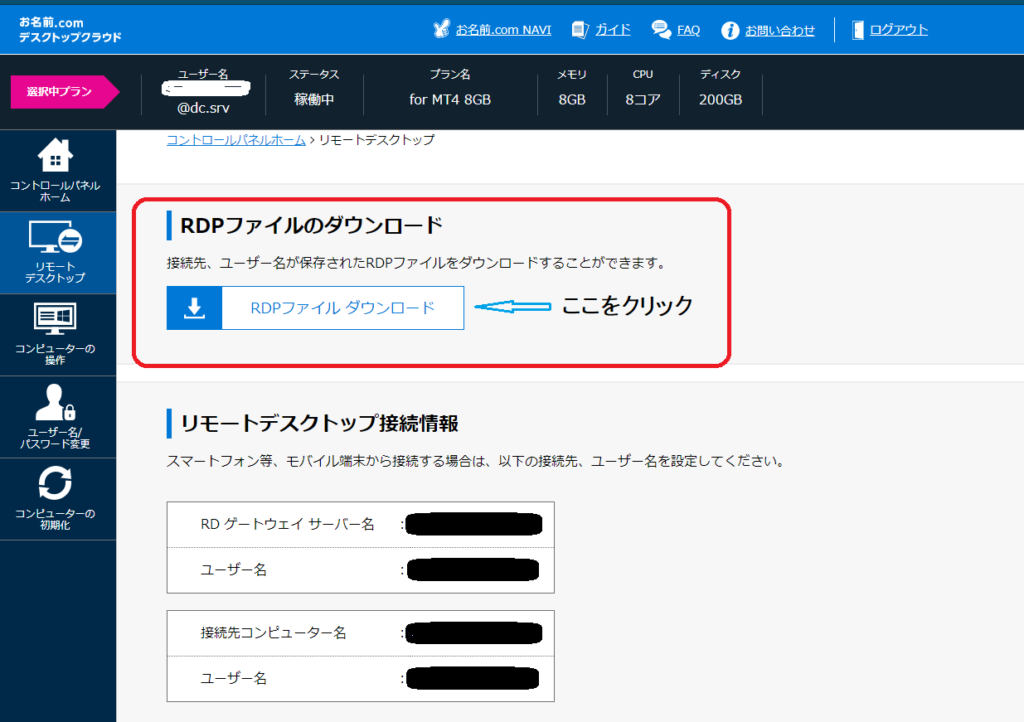
VPSをPCにダウンロードする場合は、上記の「RDPファイル ダウンロード」を押下して必要事項を入力すればPC内でVPSを利用することが出来るようになります。
MT4の設定手順
- VPS内にあるMT4のダウンローダー(VPS内のデスクトップ左上付近にあります)を利用してMT4をダウンロードします。
- PC内でVPS内に移動したいインジケーター用のファイルを作成、VPS内のMT4で利用したい「インジケーター」をファイル内に全てコピペしておきます。
- PC内にあるインジケーターが入った「ファイル」をコピー、VPS内で「ファイル」をペーストをすればインジケーターが入ったファイルをVPS内で利用することが出来ます。
- あとはVPS内にあるインジケーターをMT4に設定すれば完了です。
※スマホやタブレットでVPSを利用したい場合は以下のリンクを参照して下さい。
以上、初めて利用したVPSの感想でした。
まとめ
VPSを利用していつでもどこでもPC版のMT4でチャート(インジケーター)を見て勉強!!
私のインジケーターがいつでも見れますのでエントリーのタイミングもしっかり勉強して億トレーダーを目指しましょう~!
【お申し込みはこちら】今ならお得なキャンペーン中~!
YouTubeでも活動しています。YouTubeでは平日の17時にドル円・ポンド円の「リアルトレードライブ配信」をやっていますので、ぜひ観に来て下さい!ライブ配信のほかにも、トレード手法を解説した動画や、来週の相場分析などもおこなってます。
これからFXを始める方やスキャルピングの始め方など初心者~中級者向けの動画も沢山あるので、お気軽にご視聴ください。
また、このブログでもトレード手法について解説した記事を書いています。あわせて参考にしてください。